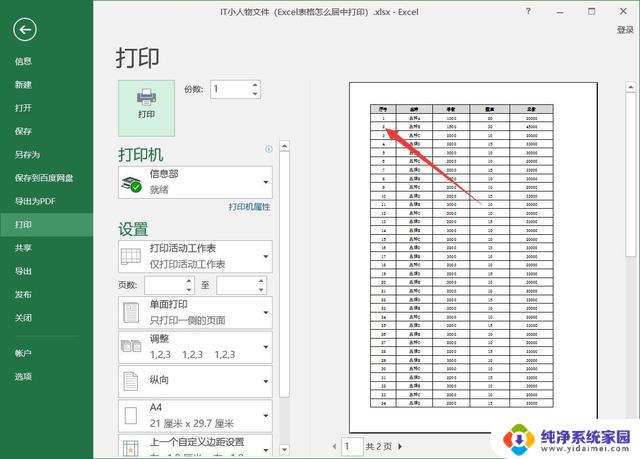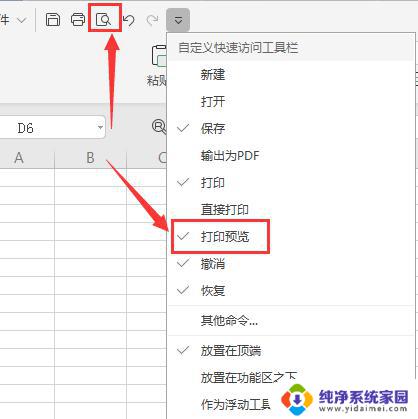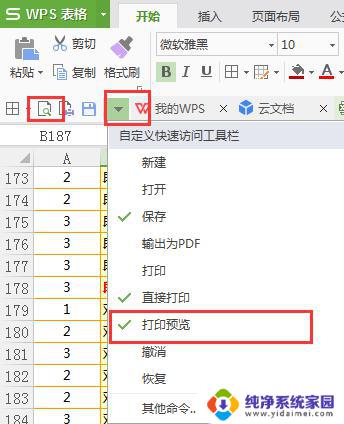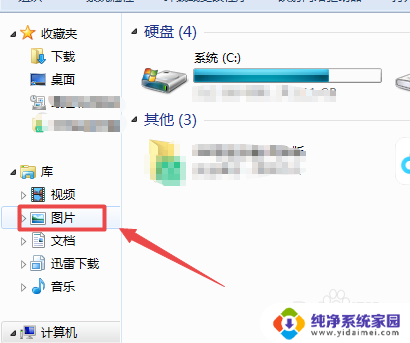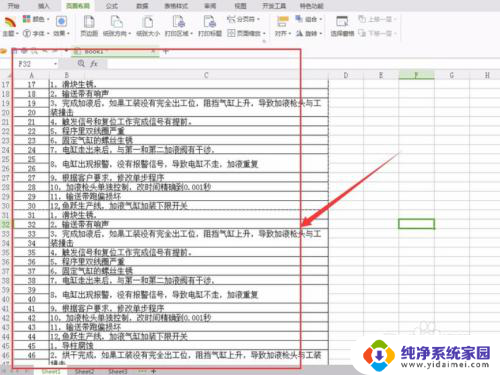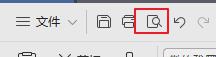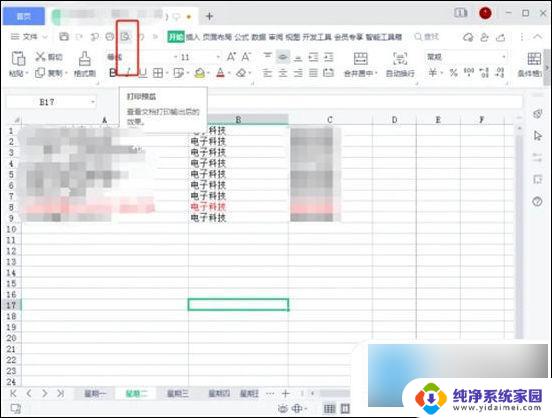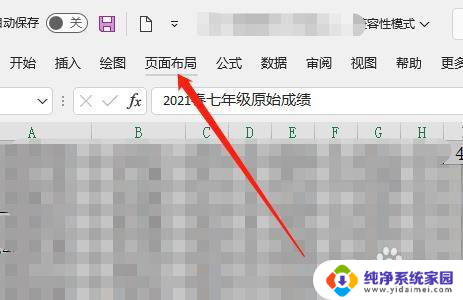怎样在打印预览里调整页面 调整打印预览页面大小
更新时间:2024-03-15 10:47:32作者:yang
在进行打印操作之前,我们常常需要先进行打印预览,以确保所打印的内容能够完整显示在纸张上,有时候我们可能会发现打印预览页面的大小与我们期望的不符,这时就需要对页面进行调整。调整打印预览页面大小可以帮助我们更好地控制打印效果,确保所打印的内容能够完整、清晰地呈现在纸张上。接下来让我们一起来探讨如何在打印预览里进行页面大小的调整。
方法如下:
1.点击打印预览
进入WPS表格后,点击上方的打印预览图标。
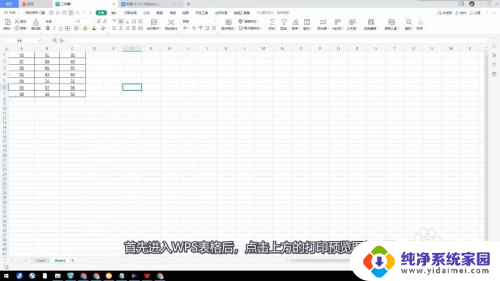
2.点击页面设置
点击上方的页面设置。
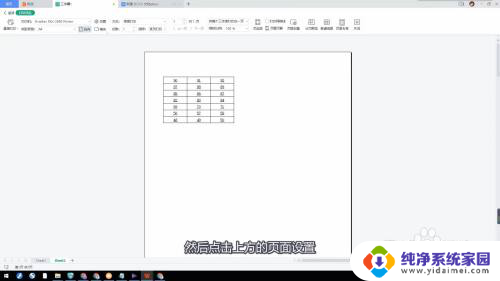
3.设置条件
根据需要在页面、页边距、页眉/页脚和工作表菜单设置所需条件。
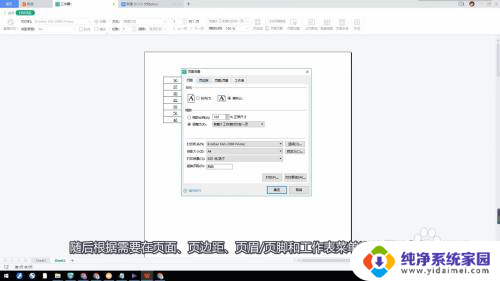
4.
点击确定
点击下方的确定即可。

以上就是如何在打印预览中调整页面的全部内容,如果你也遇到了这个问题,不妨尝试以上方法来解决,希望对大家有所帮助。